Importation de fichiers dans SOLIDWORKS Gestion à partir d'un dossier
Création d'enregistrements pour les fichiers dansSOLIDWORKS ManageCela peut s'avérer fastidieux si le nombre de fichiers est important. Nous allons ici explorer l'importation de fichiers sous forme d'enregistrements et l'association de fichiers à d'autres enregistrements sous forme de fichiers associés.
Outil d'importation SOLIDWORKS Excel de gestion
L'un des trésors cachés de SOLIDWORKS Manage est l'outil d'importation de fichiers et Excel. Cet outil se trouve dans le dossier d'installation de Manage Client, sous le nom swm.excelimportwizard.exe.
Le lancement de cette application vous invitera d'abord à vous connecter à l'instance Gérer. Une fois connecté, une boîte de dialogue vous proposera des options pour importer des fichiers. Dans cet exemple, j'utiliserai l'onglet « Importer des fichiers ».
Pour importer des fichiers, nous devons d'abord fournir à SOLIDWORKS Manage une table dans laquelle les informations d'importation sont stockées.
Cela ne créera pas de table de base de données dans notre scénario, mais fournira une étiquette pour les données importées. Entrez une valeur dans le champ pourCréer une nouvelle tableet cliquezCréer une table. Il sera renseigné dans la liste des tables existantes.
Sélectionnez le dossier racine pour localiser le dossier à analyser. J'ai sélectionné un dossier sur mon lecteur D qui contient tous les fichiers que je veux importer.
FrapperNumériser les fichiersAnalysera le répertoire et répertoriera tous les fichiers trouvés. Vous pouvez cocher les cases pour les inclure individuellement dans l'importation ou cliquer sur « Sélectionner tout ». pour tous les fichiers trouvés.
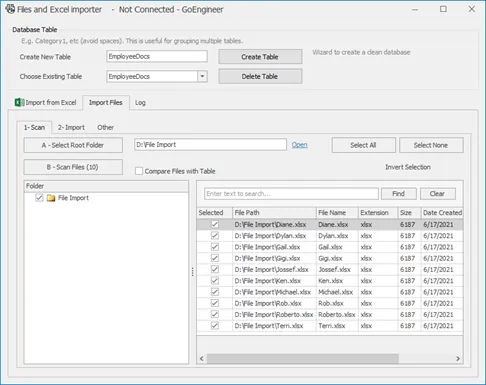
Dans l'onglet Importer, cliquez simplement sur le bouton Importer. Tous les fichiers sélectionnés dans l'onglet précédent seront alors traités et téléchargés vers le serveur de gestion de fichiers.
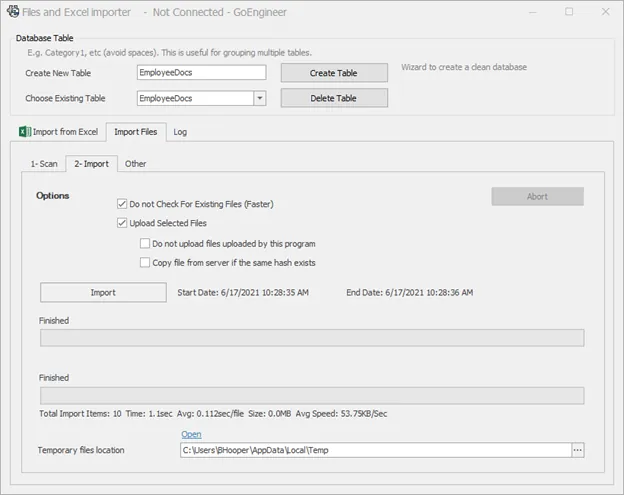
Configuration de la destination d'importation
L'importation de fichiers exige que nous ayons des champs pour des informations spécifiques dans notre objet de destination.
J'ai ajouté ici cinq champs pour les renseignements d'importation. Une fois terminés, on peut les supprimer, mais ils doivent être présents pour le processus d'importation. Les propriétés de l'importation seront mappées à ces champs dans les enregistrements de documents ou les enregistrements parents auxquels ils sont rattachés. Les noms n'ont pas besoin d'être spécifiques, mais un champ de type texte est requis pour le nom de fichier, le nom de fichier sans extension, le hachage de fichier, le GUID de fichier et le chemin d'accès au fichier.
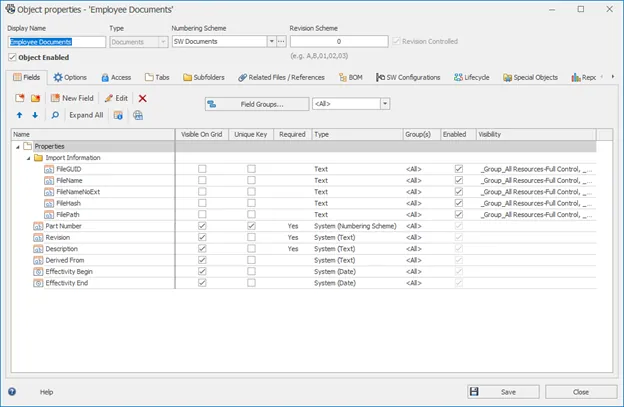
Configuration de la source d'importation pour l'importation
L'importation de fichiers sous forme d'enregistrements nécessite la configuration d'une source d'importation. Cette opération se fera dans la boîte de dialogue Administration, sousImportation/exportation et sources de données.
Tout d'abord, nous devons créer une connexion à la base de données « Gérer ». Pour cela, créez une nouvelle connexion à une base de données SQL et choisissez « Gérer » pour l'instance actuelle. Sauvegardez et fermez cette connexion pour l'étape suivante.
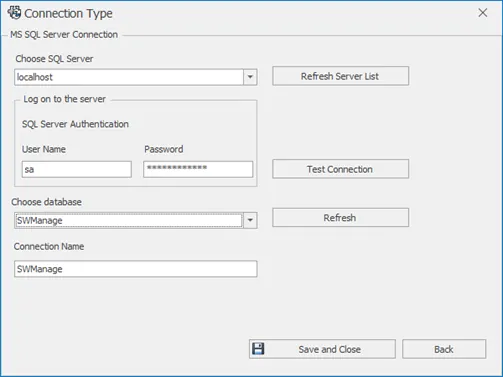
Ensuite, nous allons créer notre source d'importation sous Importer/Exporter. Cliquez sur Nouveau et remplissez une Description et la Destination pour les informations.
C'est le même endroit pour lequel nous avons créé des champs précédemment.
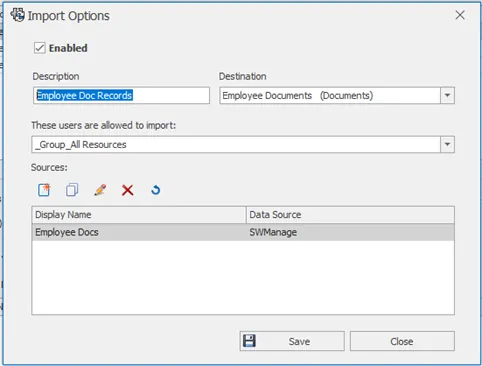
Dans la partie inférieure sous les sources, cliquez sur NouveauUn assistant apparaîtra pour nous guider à travers les étapes suivantes.
Sur la deuxième page, donnez un nom à la connexion et sélectionnez la source de données. Il s'agit de la connexion « Gérer la base de données » que nous avons créée.
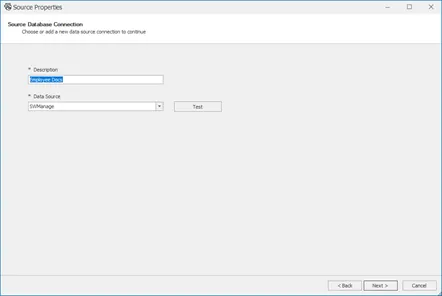
Cliquez Suivant pour sélectionner la base de données contenant les informations du fichier. La base de données recherchée est SWM_FilesImport_Table.
Cochez la case de la base de données et cliquez sur SuivantSi nécessaire, on peut ajouter des filtres. Ces filtres peuvent être basés sur le nom fourni lors de l'importation, sur une partie du nom du fichier, sur son chemin d'accès ou sur les renseignements recueillis lors de l'importation.
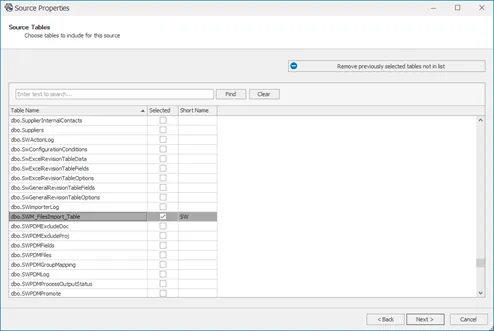
Cliquez sur « Suivant » pour voir la page « Mappages de colonnes ». Associez les colonnes source appropriées aux champs correspondants de l'objet de destination, en choisissant une clé unique parmi celles-ci.
Si l’objectif est de mettre à jour les enregistrements existants et d’ajouter les fichiers à la page Fichiers associés, la clé unique doit correspondre à un identifiant sur les enregistrements en cours de mise à jour.
Une fois terminé, cliquez sur Suivant et complétez l'assistant.
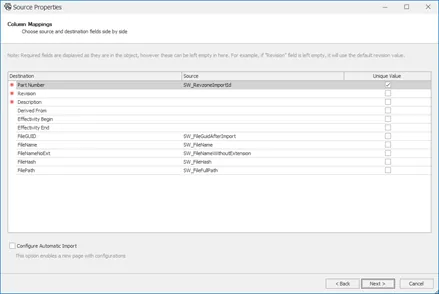
Importation d'enregistrements à l'aide de la source
Pour importer les enregistrements à l'aide de la source que nous avons configurée, allez à l'emplacement de l'objet que nous avons défini comme emplacement d'importation. Dans le menu Outils, cliquez sur le boutonImportation bouton. La boîte de dialogue qui s'affiche nous guidera à travers les enregistrements que nous ajoutons ou mettons à jour.
Pour importer des fichiers, on doit activer une option pour configurer l'importation de fichiers. Cochez la case Options, puis la case pourConfigurer les options d'importation de fichiers. Cela activera une page supplémentaire dans la boîte de dialogue pour l'importation de fichiers. Si nous mettons à jour des enregistrements à ajouter à l'onglet Fichiers associés, cochez la case pourIgnorer les typesCela désactivera la possibilité de créer de nouveaux enregistrements, nous limitant à la mise à jour des enregistrements existants.
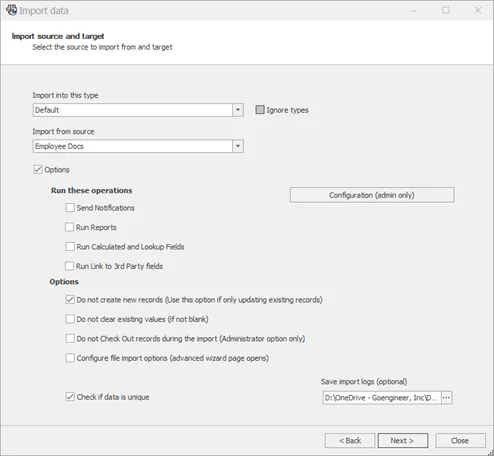
En cliquantSuivant nous amène à l'écran d'importation de fichiers. Il est recommandé de désactiverNuméro de pièce de garniture et Fichiers d'enregistrements de groupeoptions.
Sous Nom du dossier / Fichiers, cliquez sur l'extension pour filtrer les fichiers par type. Cliquez sur Suivant pour obtenir un aperçu des enregistrements en cours de création, puisSuivant encore une fois pour que les enregistrements soient mis à jour.
Frapper Suivant encore une fois. Cliquez sur leImportation pour lancer l'importation. Soyez conscients que plus l'ensemble de données est volumineux, plus l'opération prendra du temps. Une fois l'importation terminée, cliquez sur Finir pour fermer la boîte de dialogue.
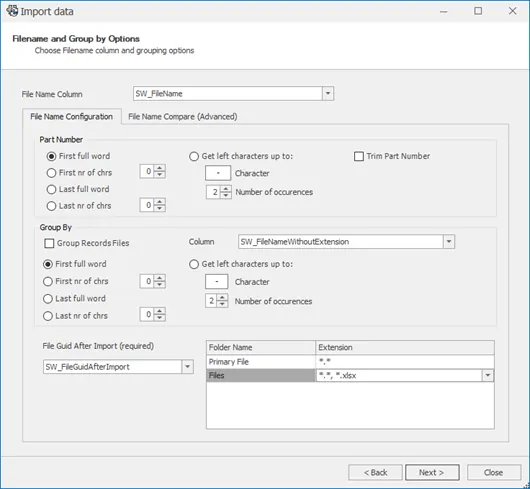
Cette méthode permet d'importer ou de joindre de grandes quantités de fichiers à des enregistrements dans SOLIDWORKS Manage. Ce n'est pas limité aux enregistrements, mais aussi aux processus. Cela permet d'intégrer facilement des données héritées qui, autrement, n'auraient pas valu la peine d'être saisies manuellement.
J'espère que cet article vous a été utile. EXPERIENCE-en plus sur la gestion des données dans SOLIDWORKS ci-dessous.
Vous voulez en savoir plus ?
Nouveautés de SOLIDWORKS Manage 2020 (Partie 1)
Nouveautés de SOLIDWORKS Manage 2020 (Partie 2)
![]() Tutoriel SOLIDWORKS Manage : Au-delà de PDM Professionnel
Tutoriel SOLIDWORKS Manage : Au-delà de PDM Professionnel
![]() Tout est sous contrôle : SOLIDWORKS PDM et Manage
Tout est sous contrôle : SOLIDWORKS PDM et Manage
![]() Processus SOLIDWORKS Manage vs. flux de travail SOLIDWORKS PDM
Processus SOLIDWORKS Manage vs. flux de travail SOLIDWORKS PDM

À propos de Bryce Hooper
Bryce utilise SOLIDWORKS depuis 2008 dans divers rôles et dans plusieurs industries, allant des aspirateurs industriels à la conception de cadres de VR. Il a passé plusieurs de ces années en tant qu'administrateur PDM, mettant en place trois coffres PDM au fil du temps. Il a obtenu sa certification CSWP en 2019, suivie de sa certification CSWE en 2013. La programmation est une passion qui a accompagné Bryce tout au long de ses différentes positions, lui permettant de développer des applications commerciales personnalisées pour améliorer les processus de conception. Dans ses temps libres, Bryce est un joueur, un créateur et un brasseur.
Recevez notre vaste gamme de ressources techniques directement dans votre boîte de réception.
Désabonnez-vous à tout moment.